6. 申込カート
申込カート画面から国立国会図書館が所蔵する資料への各種申込を行うことができます。
画面右上の「申込カート」アイコンをクリックすると、申込カート画面が表示されます。申込カートの確認にはログインが必要です。申込カートアイコンの右側には数字が表示され、申込カート内に格納されている資料の総数が表示されます。
申込カートには100件まで登録可能です。申込カートの状態は、ログアウトしても、次のログイン時まで引き継がれます。
- 申込カートから申込みできる資料について
- 国立国会図書館所蔵資料・国立国会図書館で利用可能なデジタルコンテンツに利用の申込みができます。
他機関所蔵資料については申込みを行うことはできません。他機関所蔵資料の利用については各機関の案内をご覧ください。また他機関所蔵資料をまとめて管理する場合は「お気に入り」を利用いただけます。
6-1 申込カート画面の説明
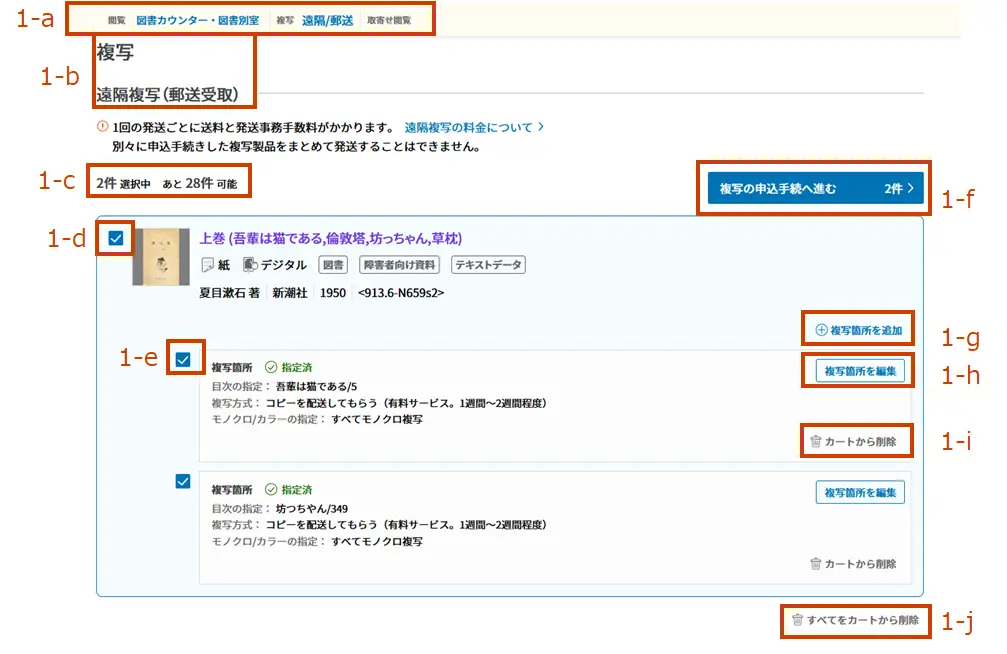
申込カートメニュー(1-a)
申込カート内のメニューです。資料が追加されている申込みをサービスポイントごとに表示します。クリックすることで申込カートの該当箇所に遷移することができます。画面スクロールに追随して画面上部に表示されます。
申込カート内に格納した資料には、タイトル、資料形態、資料種別、資料貼付ID、著者、出版者、出版年、請求記号、巻号年月日等が表示されます
タイトルをクリックすると、その書誌詳細情報が表示されます。
申込種別 (1-b)
申込カートは申込種別ごとにエリアが分かれていて資料を表示しています。各エリアから申込種別ごとに手続きを進めることができます。
登録利用者(個人)
個人の登録利用者の場合は、以下の申込種別が表示されます。
| 申込種別 | 説明 |
|---|---|
| 閲覧 | 申込上限は資料の所蔵場所ごとに決まっています。館外からは申込みができません。 |
| 遠隔複写 | 申込上限は30件です。館内からは申込みができません。 |
| 閲覧予約(関西館のみ) | 申込上限は資料の所蔵場所ごとに決まっています。 |
| 記事掲載箇所調査 | 申込上限は1件です。館内からは申込みができません。 |
| 取寄せ閲覧 | 申込上限は5冊です。 |
登録利用者(機関)
登録機関の場合は、以下の申込種別が表示されます。
申込方法の詳細は「7. 個人登録利用者の方へ」または「8. 機関登録利用者の方へ」または「9. 遠隔複写サービス」をご確認ください。
申込上限 (1-c)
申込種別や所蔵場所ごとに申込みの上限数が決まっており、申込可能な残り件数・超過数を表示します。
資料選択 (1-d)
チェックボックスで選択した資料に対し「申込手続へ進む」の操作を行うことができます。
初期表示では、申込可能な資料が選択された状態になっています。
資料が複数ある場合、利用可能な資料をすべて選択済みの場合は一番上の資料の上に「すべて解除」ボタンが表示され、利用可能な資料の中で一点でも選択されていないものがある場合、一番上の資料の上に「利用可能な資料をすべて選択」が表示されます。
「すべて解除」をクリックするとすべての資料の選択が解除され、「利用可能な資料をすべて選択」をクリックするとすべての資料を選択します。
申込箇所ごとのチェックボックス (1-e)
チェックボックスで選択した複写箇所に対し「申込手続へ進む」の操作を行うことができます。遠隔複写の場合、一点の資料に対して複数の申込が成立するため複写箇所ごとにチェックボックスが表示されます。
申込手続へ進む (1-f)
選択された資料の申込手続へ進むことができます。ただし、次の場合は申込手続へ進むことができません。
- 上限を超えて資料を選択した場合
- 資料の状態、在館状況などの理由で申込みできない資料を選択した場合
複写箇所を追加 (1-g)
遠隔複写の場合に表示されます。選択した資料に対して複写箇所を追加することができます。
複写箇所を編集・調査箇所を編集 (1-h)
「遠隔複写」の場合には「複写箇所を編集」ボタンが表示されます。クリックすると申込カート追加時に入力した内容の確認・編集ができます。
「記事掲載箇所調査」の場合には「調査箇所を編集」ボタンが表示されます。クリックすると申込カート追加時に入力した内容の確認・編集ができます。
カートから削除 (1-i)
選択された資料を申込カートから削除することができます。
すべてをカートから削除 (1-j)
申込カートのうち、特定の申込種別に入った資料をすべてカートから削除します。
6-2 その他の機能
- まとめて閲覧手続きへ進む
当館内にいる場合、閲覧のエリアの最上部に「まとめて閲覧手続きへ進む」ボタンが表示されます。クリックすることで今いる拠点で利用可能な資料に対してまとめて閲覧の申込みをすることができます。今いる拠点から申し込むことができない資料が選択されている場合は、「この場所から申込できない資料が選択されています」というメッセージが表示されます。